Sådan rettes PlayStation 4-fejlkode CE-34878-0
I denne artikel vil vi forsøge at løse problemet "Fejlkode: CE-34878-0", som PlayStation 4-spillere støder på efter at have kørt et spil.

Fejlen "Der er opstået en fejl i følgende applikation" efterfulgt af "CE-34878-0", som PlayStation 4-brugere støder på, mens de opretter forbindelse til ethvert spil, begrænser nydelsen af spillet ved at forhindre spillere i at få adgang til spillet. Hvis du støder på en sådan fejl, kan du finde løsningen ved at udføre følgende handlinger.
Hvad er PlayStation 4-fejlkode CE-34878-0?
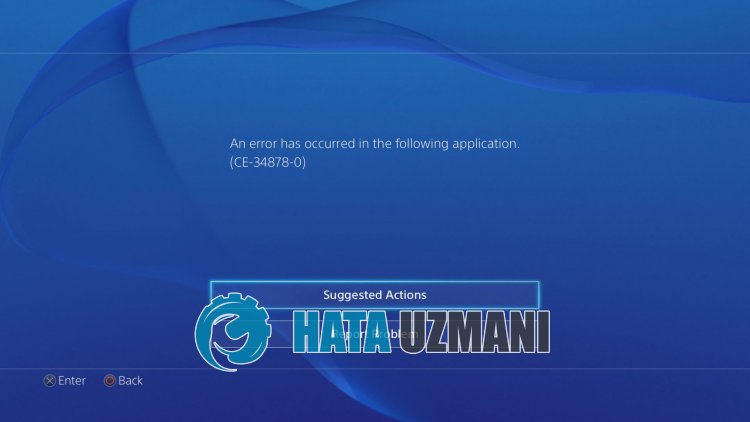
PlayStation 4 "Fejlkode CE-34878-0" ses som et problem i den nye opdatering af spillet.
Hvis dulige har opdateret det spil, du forsøger at få adgang til, kan der være et problem med opdateringen.
Problemet med konsolcache kan også medføre forskellige fejl som denne.
Til dette vil vi give dig information om, hvordan du løser fejlen ved at nævne et par forslag.
Sådan rettes PlayStation 4-fejlkode CE-34878-0
Vi vil forsøge at løse denne fejl ved at fortælle dig et par forslag til at løse denne fejl.
1-) Tjek spillet
Hvis dulige har opdateret spillet, og du står over for et sådant problem efter den sidste opdatering, kan du støde på en sådan fejl på grund af problemet i den sidste opdatering.
Det problem, der opstår på serverne, medfører også sådanne forskellige fejl.
Af denne grund kan du tjekke delingen af spillet ved at følge Twitter-platformen.
2-) Opdater spil
Det faktum, at spillet ikke er opdateret, kan forårsage forskellige fejl. Til dette, hvis der er en opdatering i spillet, kan du finde løsningen på problemet ved at opdatere det. Til dette;
- Få adgang til PlayStation-startskærmen.
- Gå til spillet med problemet, og tryk på knappen "Valgmuligheder" på konsollen.
- Klik på "Søg efter opdatering" på den skærm, der åbnes.
Efter denne proces vil systemet kontrollere, om spillet er opdateret, og informere dig. Hvis dit spil ikke er opdateret, kan du opdatere det.
3-) Genstart konsol
Genstart af konsollen kan hjælpe os med at løse potentielle problemer.
For dette skal du slukke konsollen helt ved at trykke på afbryderknappen på PlayStation.
Efter denne proces kan du prøve at få adgang til det problematiske spil ved at køre PlayStation-konsollen ved at trykke på tænd/sluk-knappen igen.
4-) Opdater PlayStation 4-systemsoftwaren
Hvis systemsoftwaren til PlayStation 4-konsollen er forældet, kan det forårsage, at du støder på mange fejl.
Det er derfor, du skal tjekke, om konsolsoftwaren er opdateret.
- Få adgang til PlayStation-startskærmen.
- Åbn menuen "Indstillinger" øverst.
- Tjek, om systemet er opdateret, ved at klikke på "Systemsoftwareopdatering" på den skærm, der åbnes.
- Hvis dit system ikke er opdateret, genstart din konsol ved at opdatere.
Efter denne proces kan du kontrollere, om problemet fortsætter.
5-) Ryd PlayStation 4-cache
Hvis der er problemer med cachefilerne på PlayStation 4-konsollen, kan du støde på forskellige fejl som denne.
Derfor kan vi rydde cachefilerne og få dem omkonfigureret.
- Tryk og hold PlayStation-knappen på konsollen nede.
- Klik på "Sluk PS 4" på skærmen, der vises.
- Lad PlayStation-konsollen lukke helt ned, og vent 20 til 30 sekunder.
- Genstart Playstation 4.
Efter denne proces kan du køre spillet og kontrollere, om problemet fortsætter.
![Hvordan rettes YouTube-serverfejlen [400]?](https://www.hatauzmani.com/uploads/images/202403/image_380x226_65f1745c66570.jpg)































